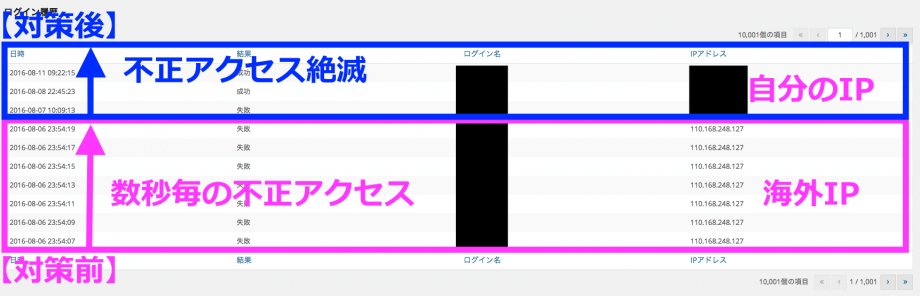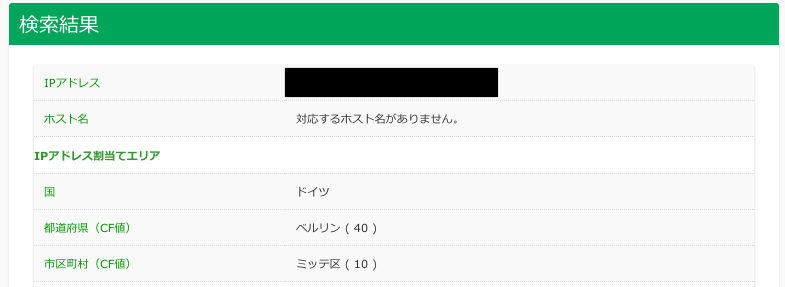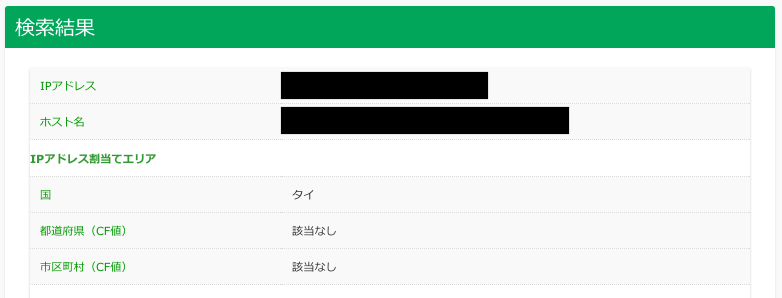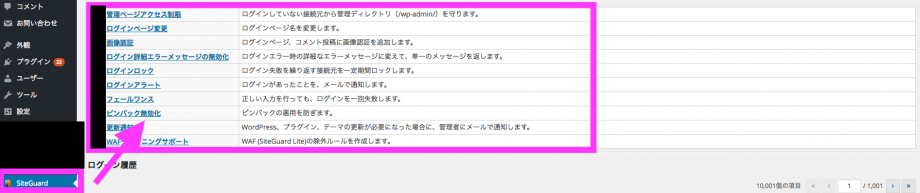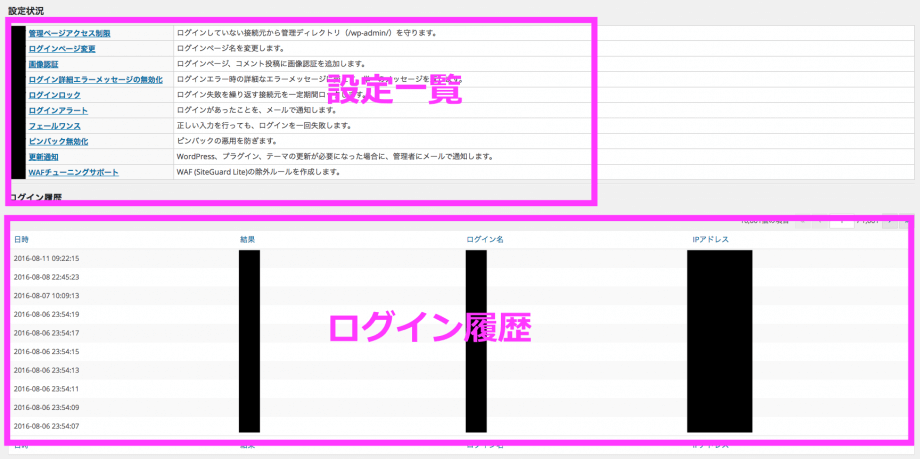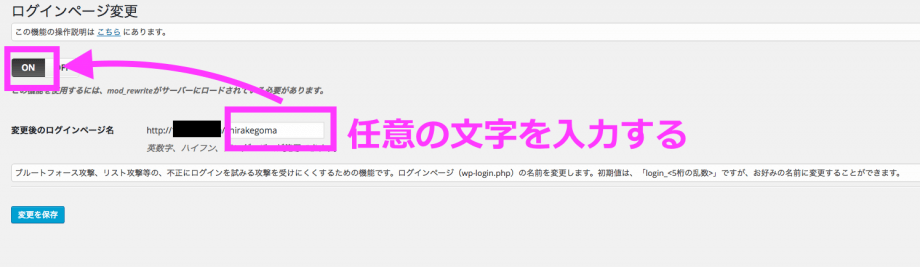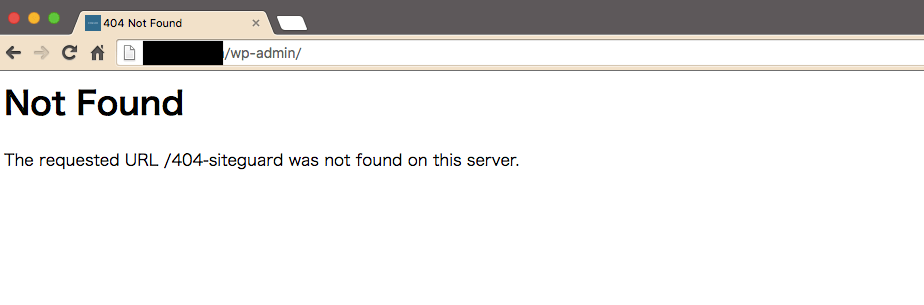海外IPからWordpress管理画面への不正アクセスの多さに困っている方向けに、たった4ステップで管理画面のログインURLを変更し、不正アクセスを劇的に減らす方法を説明します。
こんにちは、管理人のうみにんです。
そのアクセス元は海外が大半で、5秒おきアクセスをされている状況でした。
そこで今回!
「セキュリティ対策を行いたいけど、具体的に何をして良いのかわからない!」と感じている方向けに、対策を分かりやすく説明します。
内容(押すと移動できるよ)
このページの対策を実施する事による効果
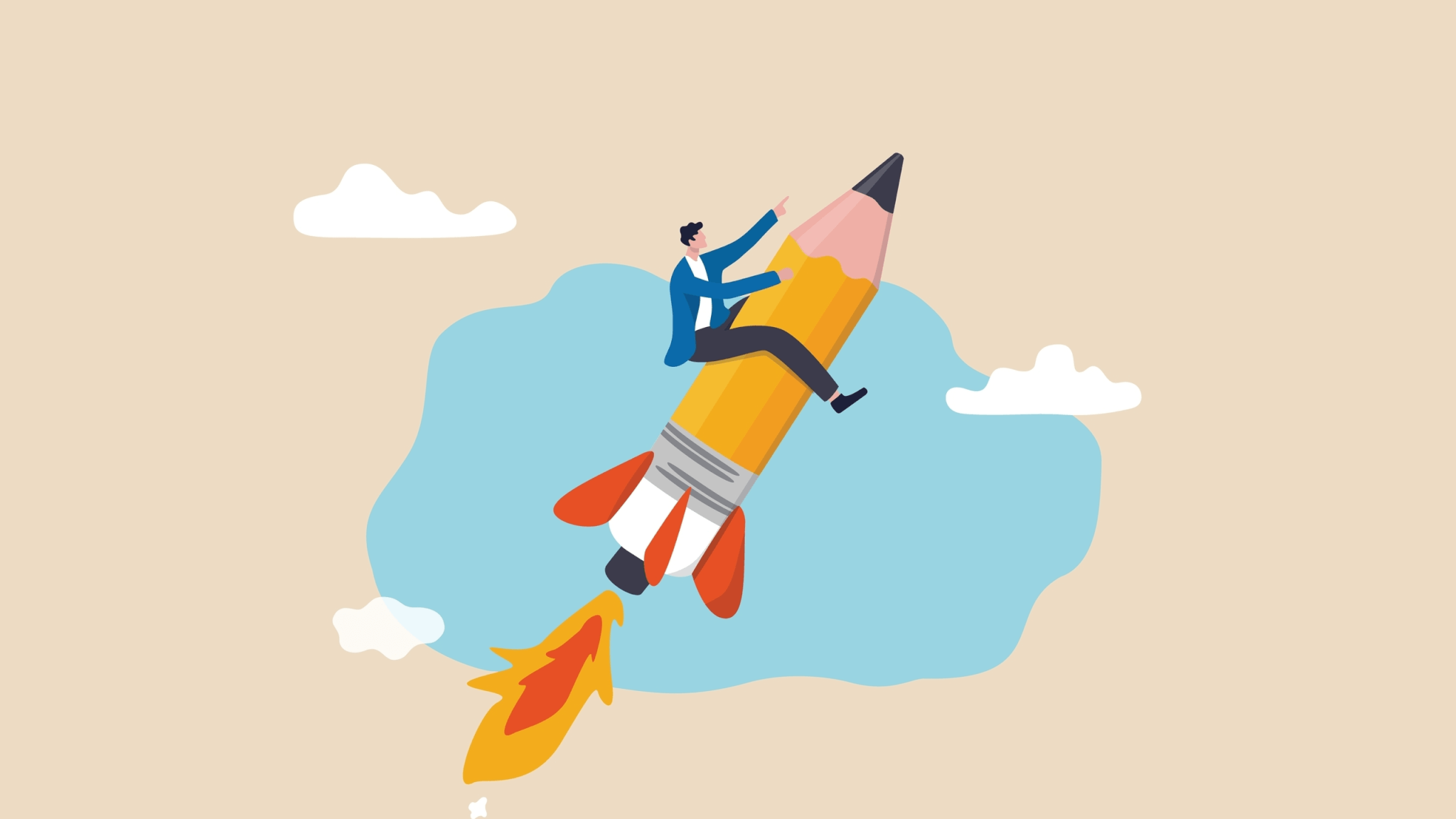
まず初めに、この記事の対策を実施することによる効果をお伝えします。
次の写真は管理画面へのログイン試行履歴を表示しているものです。
対策実施前は、数秒おきに海外IPから不正アクセス(結果が失敗)がされていた事が分かります。
あなたのサイトも不正アクセス試行の可能性あり!
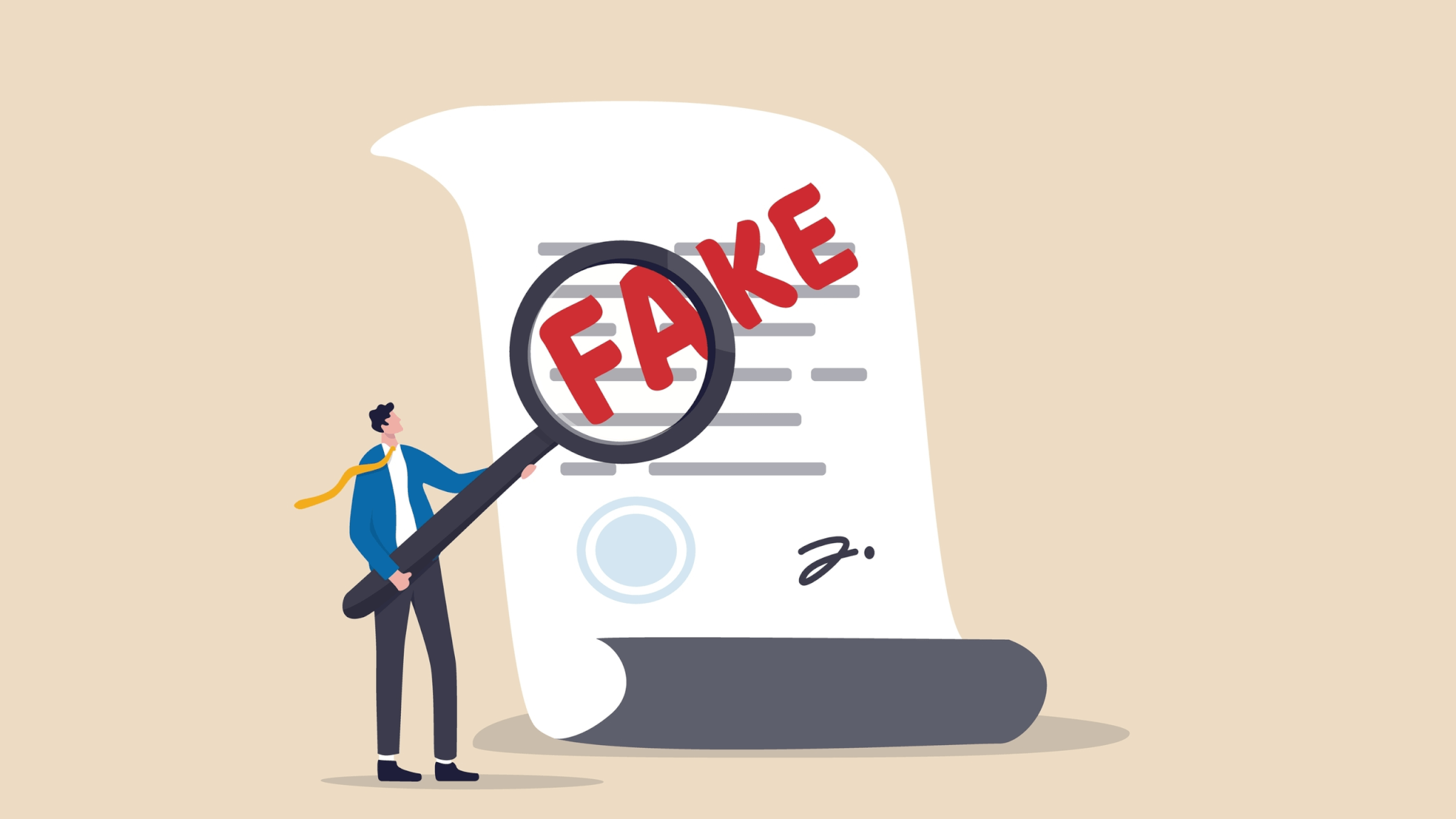
「自分のサイトは個人の趣味BLOGだから関係ないよ〜」と思っている方も多いと思います。
私もそう思っているブロガーの1人でした。
そして、気がつけば右上のログイン試行件数が1万超えになっています。。
このように、私のブログは知らぬ間にツールを使用した「ブルートフォースアタック」と飛ばれる攻撃を受けていたのです。
ブルートフォースアタックとは
ブルートフォースアタックとは、総当たり攻撃と呼ばれ、割り出したい秘密の情報(ID・パスワード)について、考えられるすべてのパターンをリストアップし、片っ端から試す攻撃のこと。
確かにログイン履歴を見ると同じIPから数秒単位で,ログインIDが同じ値で試行されていることが分かります。
そんな個人BLOGを狙ってくるやつは誰やねん!って気持ちになったので、IPの出所を検索してみました。
不正ログイン試行元(国名)の確認方法
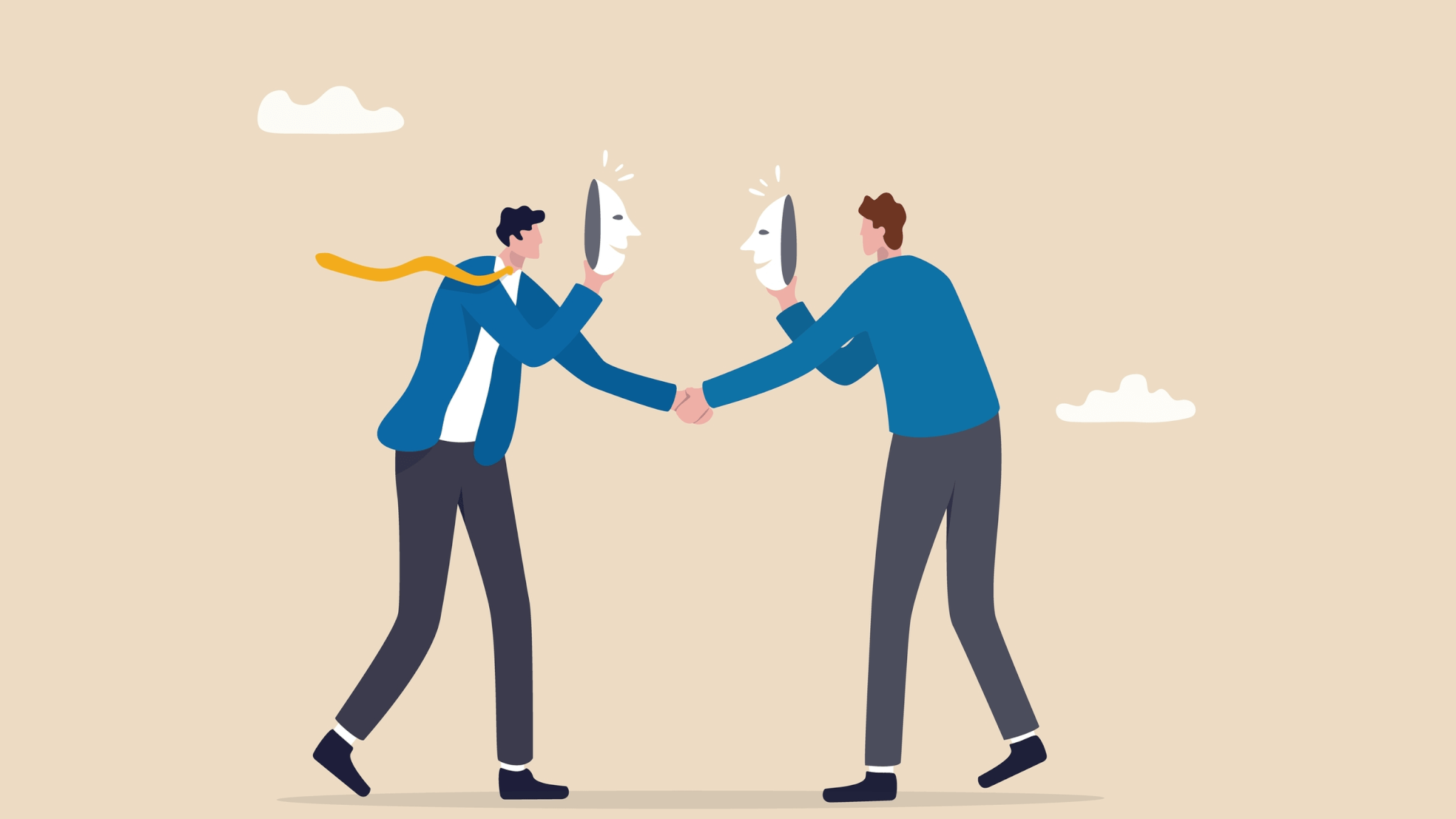
不正アクセスをしてくる国の検索は、以下のサイトを利用すると簡単です。
このサイトは、IPアドレスを入力するとそのIPアドレスの使用場所、つまり不正アクセスをしてきている国を検索する事ができます。
検索結果は以下のとおり。
つまり、不正アクセス試行は世界各国で発生しているのです。
不正ログインは犯罪です

ちなみに日本で不正ログインを行うと、「不正アクセス禁止法」によって取り締まりされる、犯罪です。
法律の抜粋を以下に載せておきます。
何人も、不正アクセス行為をしてはならない(3条)。これに違反した者は、3年以下の懲役又は100万円以下の罰金に処せられる(11条)。不正アクセス行為とは以下の行為である(2条4項)。 電気通信回線(インターネット・LAN等)を通じて、アクセス制御機能を持つ電子計算機にアクセスし、他人の識別符号(パスワード・生体認証など)を入力し、アクセス制御機能(認証機能)を作動させて、本来制限されている機能を利用可能な状態にする行為 (1号)
このような法律がありつつも減らない不正アクセスに対して、こちらも見て見ぬふりは出来ません。
そこで、不正アクセスされることが多いWordpressの管理画面URLを変更することによって、 そもそも不正アクセスを出来ないようにしよう!という考えに至りました。
【手順1】「SiteGuard WP Plugin」をインストール
まずは、「SiteGuard WP Plugin」をインストールして下さい。
管理画面の[プラグイン]から[SiteGuard WP Plugin]を検索し、有効化まで実施してください。
すると画面左側に「SiteGuard」と書かれたメニューが表示されるので、押下し、管理画面を表示して下さい。
【手順2】[SiteGuard]より不正アクセス試行状況を確認する
まず管理画面の見方をお伝えすると、画面上部が設定一覧になっていて各種セキュリティ設定が行えます。
そして画面下部には、私が冒頭載せた管理画面のログイン履歴が表示されます。
インストールしてから記録し始めるので、数日置いてからご確認下さい。
以上でログイン履歴の確認方法は終了です。次に具体的な対策へと進みましょう。
【手順3】ログインページ変更でURLを変更する
SiteGuardの管理ページ上部にある[ログインページ変更]をクリックします。
入力したら、ONを押下します。これだけで作業は完了です。
何をしているかというと、WordPressは、「http://●●●●(ご自身のサイトURL)/wp-admin」が管理画面へアクセスする初期URLとなっており、誰でも管理画面へ辿りつけてしまいます。
そこで、このURLを自分オリジナルに変更する事によって、自分以外の人間がアクセスできないようにしているのです。
【手順4】URLが変わったかの確認
最後に、初期設定になっているwordpress管理画面のログインURLが変更できたかを確認します。
確認するためには、現在作業しているネットワーク(IPアドレス)とは別のIPから「Http://●●●(ご自身のURL)/wp-admin」へアクセスする必要があります。
もし、このURL変更を家のwifiに繋いだPCで行ったのであれば、PCをスマホのテザリングwifiへ切り替え、管理画面へアクセスしてみてください。
上記のように、URLが見つからないエラー(404)が表示されれば成功です。
お疲れ様でした!!
まとめ
いかがでしたか?
WordPressの管理画面への不正ログインは我々のすぐそばで発生しています。
5分あれば完了する作業ですので、ぜひ、悪質なハッカーにログインされる前に対策を打って下さいね。
簡単にこの記事を纏めます。
②Wordpress管理ログイン画面のURLを変更する事によって、不正アクセスを回避出来る。
③オススメのプラグインはSiteGuard WP Plugin
この辺で解説を終わりたいと思います!